标题:WPS电脑版形状透明度设置技巧,让您的文档设计更专业
导语:在WPS电脑版中进行文档编辑时,巧妙地运用形状透明度可以大大提升文档的美观度和专业性。本文将详细介绍如何设置WPS电脑版中的形状透明度,帮助您轻松打造个性化文档。
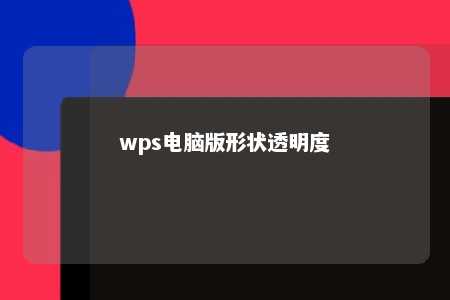
一、形状透明度的作用
形状透明度是WPS电脑版中一个强大的功能,通过调整形状的透明度,可以使文档中的图形、图片等元素更加立体、层次分明。此外,适当的透明度还能使文档背景与文字、图形等元素形成良好的对比,提升阅读体验。
二、如何设置WPS电脑版形状透明度
-
打开WPS电脑版,选择需要添加形状的页面。
-
点击“插入”菜单,选择“形状”选项,在弹出的形状库中选择合适的形状。
-
将形状拖拽到页面中,选中该形状。
-
点击“格式”菜单,选择“形状格式”。
-
在“形状格式”面板中,找到“透明度”选项。
-
调整透明度滑块,可实时预览效果。根据需要,将透明度设置为合适的数值。
-
设置完成后,点击“确定”按钮,形状透明度设置成功。
三、形状透明度设置技巧
-
适当调整:在设置形状透明度时,要适度调整,避免过于透明或过于不透明。
-
注意层次:在文档中添加多个形状时,注意形状之间的层次感,合理设置透明度。
-
适应背景:根据文档背景颜色,选择合适的形状透明度,使背景与文字、图形等元素形成良好的对比。
-
个性定制:利用形状透明度,为文档添加个性化设计,提升文档整体美观度。
总结:通过以上方法,您可以在WPS电脑版中轻松设置形状透明度,为您的文档设计增添更多可能性。掌握这些技巧,让您的文档在众多文档中脱颖而出,展现独特的风格。











暂无评论
发表评论